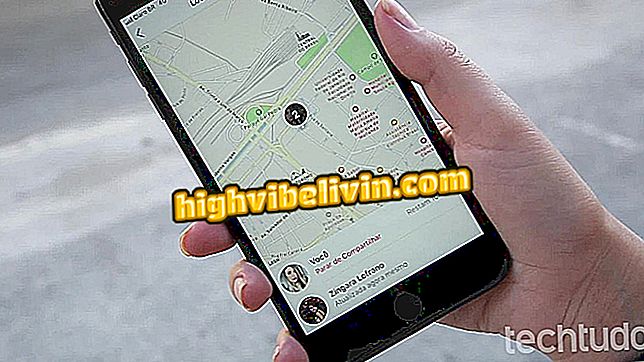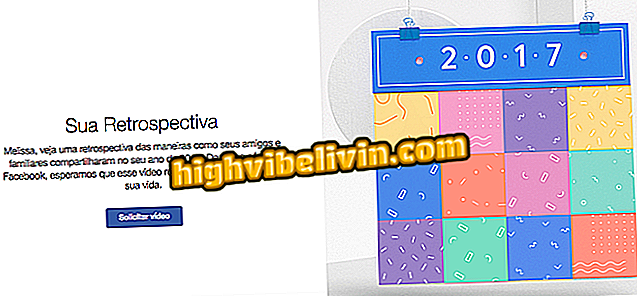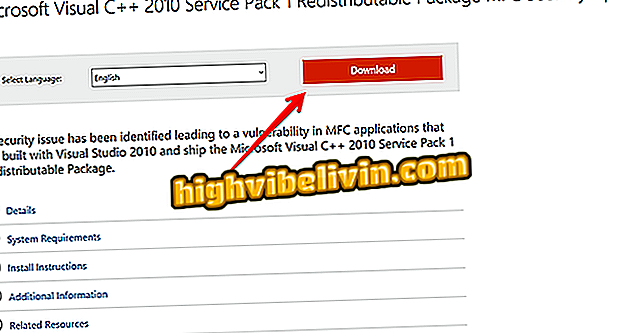iOS 11 je doživio promjene koje mogu zbuniti; vidjeti kako ih riješiti
IOS 11, najnovija verzija Apple sustava, donijela je novi izgled u Control Center, podršku za 3D Touch i poboljšanje Siri, koji sada također razumije naredbe u pisanom obliku. Međutim, neke osnovne funkcije koje se široko koriste na svakodnevnoj osnovi razlikuju se na novoj platformi, što može zbuniti korisnike.
U svrhu rješavanja problema, evo nekoliko savjeta o tome kako isključiti automatsku reprodukciju videozapisa u usluzi App Store, pronaći i organizirati aplikaciju Datoteke, onemogućiti pametnu svjetlinu, dodati račun e-pošte i isključiti Bluetooth i Wi-Fi.

Što se mijenja s iOS-om 11: Pogledajte što je novo u sustavu
Što se promijenilo na iOS 11: Upoznajte 11 zanimljivih vijesti na iPhoneu i iPadu
1. Videozapisi u automatskoj reprodukciji
Ova značajka omogućuje vam da automatski reproducirate videozapise i koriste ih neke društvene mreže, kao što je Facebook. Već u App Storeu, alat se koristi za demonstracije igara i drugih aplikacija, ali se može deaktivirati, kao što vidite u nastavku.
Korak 1. Dodirnite "Postavke" i odaberite "iTunes i App Store".

Pristup iTunes i App Store u iPhone postavkama s iOS 11
Korak 2. Dodirnite "Reproduciraj videozapise" i zatim "Isključeno" da biste isključili značajku.

Onemogući automatsku reprodukciju na videozapisima usluge App Store na iOS-u 11
2. Arhiv
IOS ažuriranje ima još jednu novinu koja može zbuniti neke korisnike: aplikaciju Datoteke. Alat omogućuje pristup, pretraživanje i organiziranje datoteka usluga u oblaku, uz one spremljene na samom iPhone uređaju.
Korak 1. Otvorite aplikaciju "Datoteke", a zatim dodirnite "Nedavno". U ovoj opciji korisnik može tražiti posljednje otvorene dokumente u aplikaciji.

Pristup aplikaciji Datoteke iOS 11
Korak 2. U odjeljku "Istraživanje" koristite opciju "Uredi". Omogućuje, primjerice, organiziranje datoteka iCloud Drive.

Organiziranje aplikacije iOS 11 Files
3. Automatska svjetlina

iOS 11: Kako onemogućiti automatsku svjetlinu zaslona
Na iOS-u 11, korisnik ima malo više posla za isključivanje automatske svjetline, jer je ova funkcija pomalo skrivena. Pogledajte punu okretanje kako biste onemogućili ovu značajku i uštedjeli na vijeku trajanja baterije.
Korak 1. Idite na "Postavke" i odaberite opciju "Općenito".
Korak 2. Na sljedećem zaslonu dodirnite "Pristupačnost" i odaberite "Prilagodbe zaslona".
Korak 3. Na kraju isključite "Auto Brightness".

Isključivanje automatske svjetline na iOS-u 11
4. Noćna promjena
U novoj verziji sustava, korisnici moraju aktivirati ili deaktivirati Night Shift, koji omogućuje podešavanje svjetla u različitim trenucima dana, od strane kontrolnog centra. Stariji vlasnici pametnih telefona koji nemaju 3D Touch, kao što su iPhone 5S, 6 i 6 Plus, trebali bi napraviti postupak za postavke zaslona i svjetline.
Korak 1. Klizite prstom od dna prema vrhu zaslona da biste pristupili upravljačkom centru. Zatim pritisnite gumb za podešavanje svjetline i na sljedećem zaslonu, isključite "Night Shift" kako biste onemogućili alat.

Isključivanje Night Shifta na iPhone uređaju s iOS-om 11
5. Bluetooth i Wi-Fi
Za razliku od prethodnih verzija, iOS 11 ne dopušta vam da potpuno isključite Bluetooth i Wi-Fi putem kontrolnog centra. Značajka privremeno isključuje pametni telefon samo iz uparenih mreža i uređaja. Da biste onemogućili ove funkcije, morate pristupiti postavkama iPhone uređaja.
Korak 1. Da biste isključili Bluetooth, dodirnite "Postavke", a zatim odaberite "Bluetooth".

Mogućnost isključivanja Bluetootha na iPhone uređaju s iOS-om 11
Korak 2. Na kraju, isključite opciju "Bluetooth";

Isključivanje Bluetooth veze na iPhone uređaju s iOS-om 11
Korak 3. Da biste isključili Wi-Fi, idite na "Postavke" i dodirnite "Wi-Fi".

Wi-Fi opcija na iOS-u 11
Korak 4. Zatim poništite opciju "Wi-Fi".

Isključivanje Wi-Fi mreže na iPhone uređaju pomoću sustava iOS 11
6. Računi e-pošte
Još jedna promjena koja može izazvati zabunu u iOS 11 je dodavanje računa e-pošte. Više nije moguće postaviti novu e-poštu u "Mailu". Sada se postupak mora obaviti u opciji "Računi i lozinke".
Korak 1. U odjeljku "Postavke" dodirnite "Računi i lozinke" i odaberite opciju "Dodaj račun". Kada to učinite, jednostavno slijedite standardnu proceduru da biste uključili novi račun e-pošte.

Dodavanje računa e-pošte na iOS 11
Putem poslovnog Insajdera
iOS 11 ima problema s pohranom na iPhoneu 6S? Ne možete odgovoriti na ovu temu